
Advanced Installer Architect 18.1.1(安装制作软件)
附安装教程- 软件大小:141.0 MB
- 更新日期:2021-03-30 10:32
- 软件语言:英文
- 软件类别:安装制作
- 软件授权:修改版
- 软件官网:待审核
- 适用平台:WinXP, Win7, Win8, Win10, WinAll
- 软件厂商:

软件介绍 人气软件 下载地址
advanced installer
18是一款功能丰富的安装程序制作软件,您可以通过这款软件打包开发的项目,将其制作为MSI类型的安装程序,方便将软件发布到网络共享,让客户可以通过MSI直接安装您的软件,本软件提供详细的制作流程,启动软件创建新的项目就可以加载打包数据,按照流程步骤编辑主程序名字,设置图标,设置版本,设置开发者信息,附加安装插件,附加相关的运行环境组件,将必备的安装内容全部添加到安装包并设置属性就可以直接打包,帮助用户更快制作安装程序,适合需要打包软件的朋友使用!
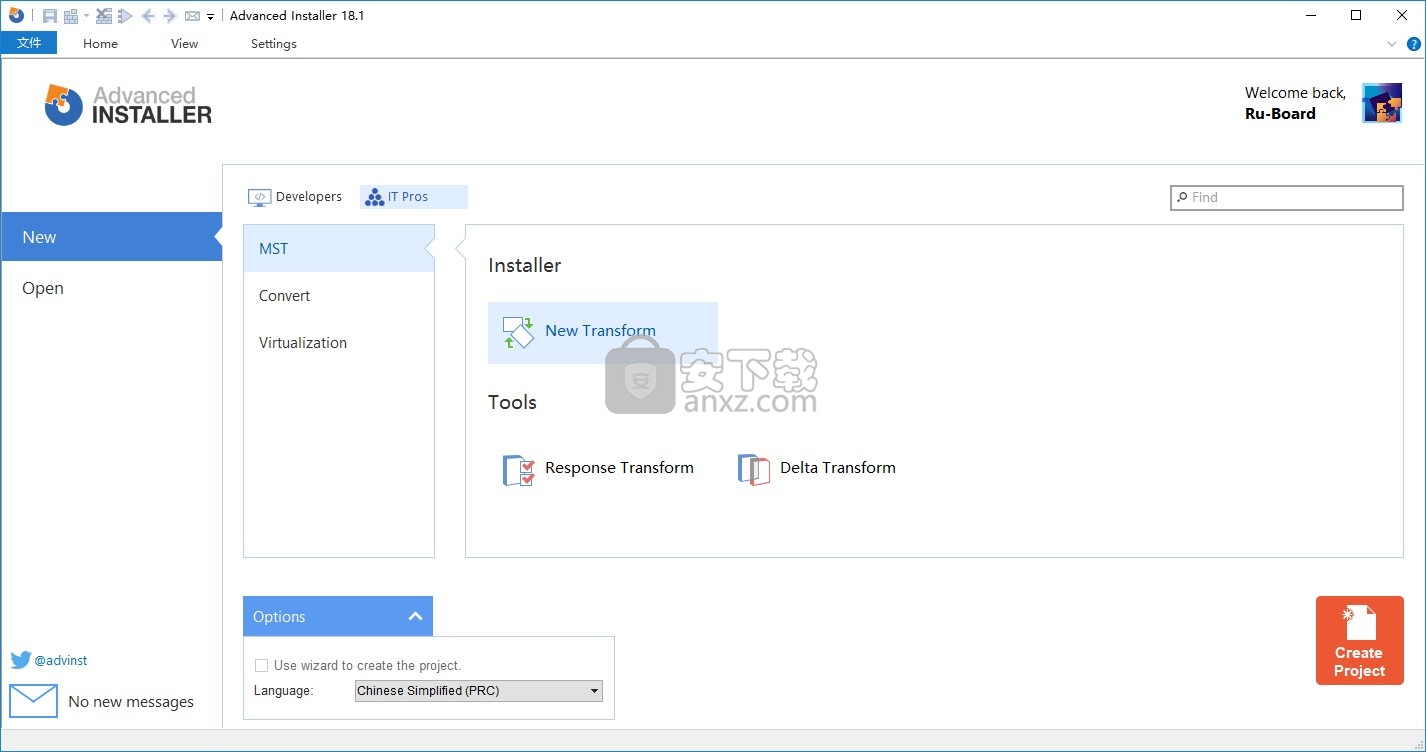
软件功能
1、Windows Installer 5.0单个程序包创作
从5.0版本开始,Windows Installer支持创建可按用户或计算机类型安装的程序包。
2、创建补丁
Advanced Installer支持两种更新已安装的应用程序的方式:升级版、补丁
升级版
升级是先卸载应用程序的先前版本,然后再安装当前版本。它的优点是它既可以应用于安装了旧版本的计算机,也可以应用于没有安装旧版本的计算机。它的主要缺点是大小:它必须包含完整的安装包。
补丁
补丁通常比升级要小得多,因为它们仅包含产品两个版本之间的差异。但是,它们只能安装在已经安装了先前版本的计算机上。
3、散列非版本文件
Advanced Installer能够为您的非版本文件计算128位哈希并将其存储在MSI软件包中。Windows Installer可以使用文件哈希来检测并避免不必要的文件复制。
4、使用同步文件夹
Advanced Installer中的“同步文件夹”功能使您可以在硬盘驱动器上的文件夹与项目中创建的文件夹之间创建同步链接。这意味着,每次打开,构建项目或按“文件和文件夹”页面中的[刷新]按钮时,该文件夹的内容都会与磁盘上源文件夹的内容同步。
5、更改产品版本
Windows Installer MSI程序包使用一些全局唯一标识符(GUID)作为代码来标识有关该程序包的某些详细信息。
6、Windows Installer升级
Windows Installer支持主要的应用程序升级。重大升级实质上是删除较旧的产品,而将其替换为较新的产品。在Advanced Installer中,可以从“升级视图”中配置升级。
7、使用表格编辑器
该表编辑器页面,您可以分析和编辑你的项目所产生的MSI表的内容。您也可以从此处定义新表。
8、ISO / IEC 19770-2:2009软件识别标签
ISO 19770-2是国际标准,旨在简化对计算机上安装的软件应用程序的标识。
Advanced Installer允许您创建安装程序包,这些安装程序包可在目标计算机上部署此标准所需的信息,以准确识别已安装的应用程序。当您的应用程序安装在许可证合规性要求严格的企业环境中时,这一点尤其重要。
软件识别所需的信息收集在一个基于XML的文件中,该文件应放在目标计算机上的应用程序目录和所有应用程序公用的另一目录中,该目录仅取决于计算机操作系统。
9、序列号验证
Advanced Installer使您可以轻松地为包装添加序列号保护。串行验证有两种类型,每种都有其优点和缺点:预定义列表和经算法验证。
10、SQL数据库
Advanced Installer的SQL数据库功能使您可以配置将在安装过程中执行的SQL批处理文件或SSRS部署。如果要安装的应用程序取决于某些数据库内容和配置,或者安装需要将报告,数据集或数据源上载到Microsoft SQL Server Reporting Services实例,则可以使用此功能。这消除了要求最终用户手动配置数据库的需要。
11、更新器
Advanced Updater是一个可执行工具,其作用是检查更新,通知用户它们的存在并提供下载和安装它们的功能。启动更新程序后,它将使用预定义的规则检查是否存在该应用程序的较新版本。
12、智能条件编辑控件
一个项目可以针对属性,文件夹,组件状态,功能状态,组件动作,功能动作或环境变量。
13、智能编辑控件
智能编辑控件用于管理格式化类型和伪格式化类型字段。
14、AES加密
AES(Advanced Encryption Standard加密算法)的缩写,是一种对称密钥算法,可用于加密电子数据。对称密钥意味着,如果您使用AES和秘密密码对安装程序包进行加密,则用户必须知道该密码才能安装应用程序。双方(加密方(您)和执行解密方(您的客户端))都必须知道密码。
AES算法用于128、192或256位的密钥大小。较长的密钥可提供更好的安全性。Advanced Installer使用256位密钥,因此加密的程序包可以保护敏感数据。
15、LZMA压缩
LZMA是Lempel-Ziv-Markov chain-Algorithm的缩写,是一种数据压缩算法。它使用类似于LZ77的字典压缩方案,并具有较高的压缩率(通常高于bzip2)和可变的压缩字典大小。
16、Pack200压缩方法
Pack200是一种非常有效地压缩JAR文件的方法。压缩率取决于JAR中类文件的密度和大小。Pack200压缩并非无损。删除多余的类属性,将类文件中的恒定池数据合并,排序并共存于存档中。
17、本机Java启动器
Advanced Installer本机Java启动器是一个小型可执行程序,其作用是加载和启动Java应用程序。它有效地替代了java.exe,并且合并了功能,同时提供了更好的操作系统集成和更用户友好的操作。
18、创建合并模块
Advanced Installer使您可以轻松创建合并模块。合并模块是分发Windows Installer组件和安装逻辑的标准方法。
合并模块类似于MSI数据库,但不能单独安装。它旨在与现有的MSI数据库合并。创建合并模块后,可以通过将其添加到“合并模块”页面中,在以后的Advanced Installer项目中使用它。
软件特色
先进的安装MSI创建
自动构建工具安装程序集成
安装和注册您的应用程序资源构成
组织您的应用程序的模块和组件
安全,并选择你的包的介绍
延长在安装过程中使用自定义操作
自定义安装用户界面
安装方法
1、打开advinst.msi软件直接安装
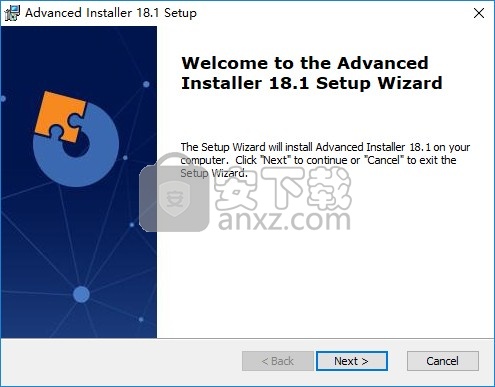
2、提示软件的安装协议内容
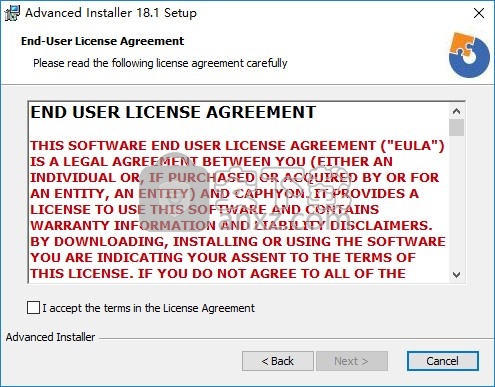
3、提示软件的安装地址C:\Program Files (x86)\Caphyon\Advanced Installer 18.1\
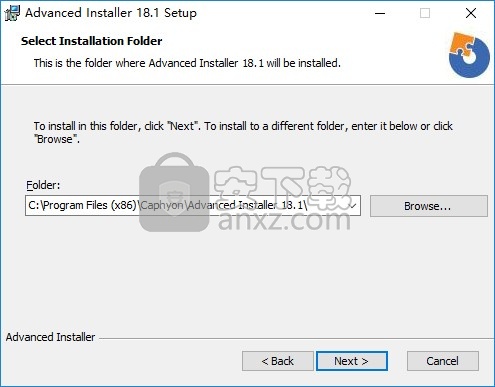
4、提示软件的安装准备界面,点击install
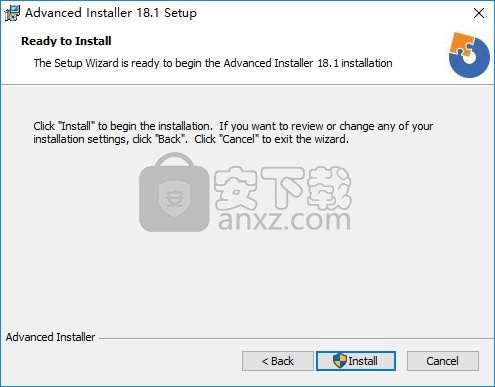
5、提示软件的安装进度条,等待主程序安装结束
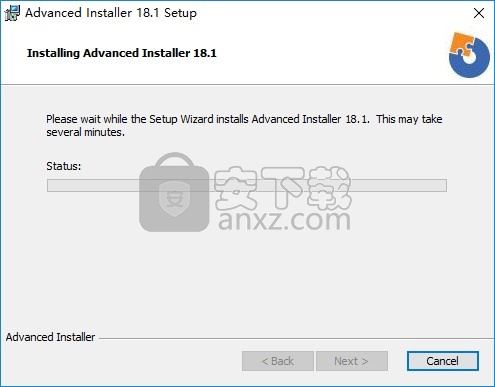
6、软件已经安装到电脑,点击finish结束
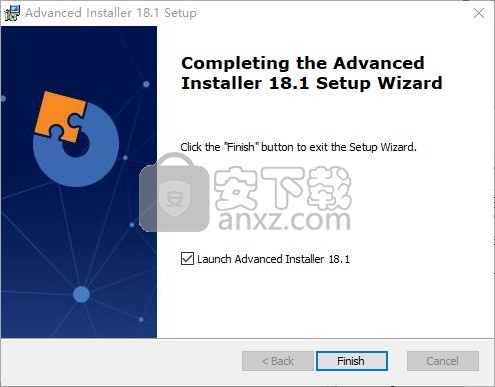
方法
1、将补丁CAI.v17.4.0.0.Architect.exe复制到软件的安装地址,选择管理员身份打开
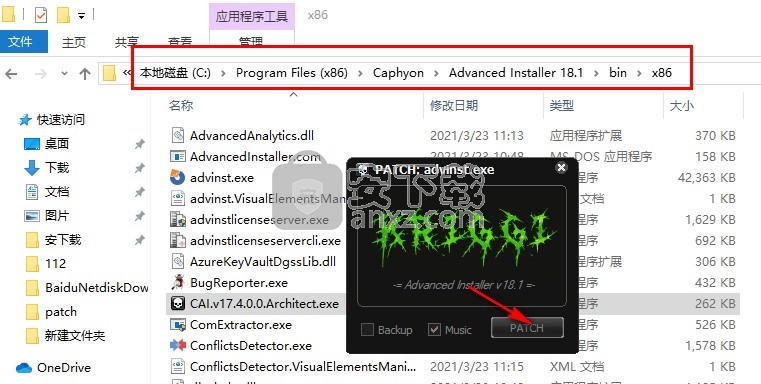
3、点击PATCH按钮以后自动附加补丁,软件激活完毕
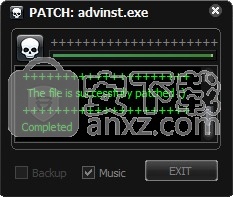
3、现在打开Advanced Installer就可以正常使用
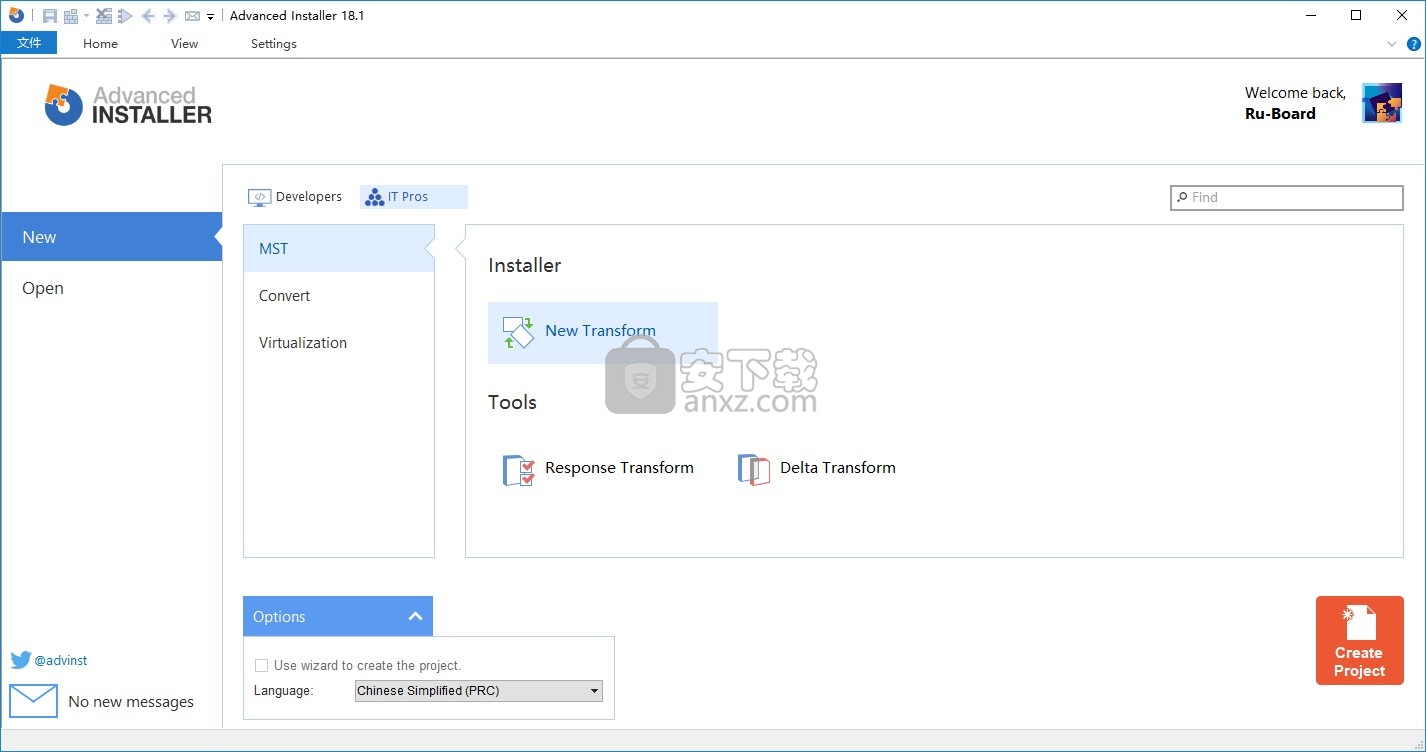
4、可以点击New Transform创建新的转换项目,加载MSI到软件编辑
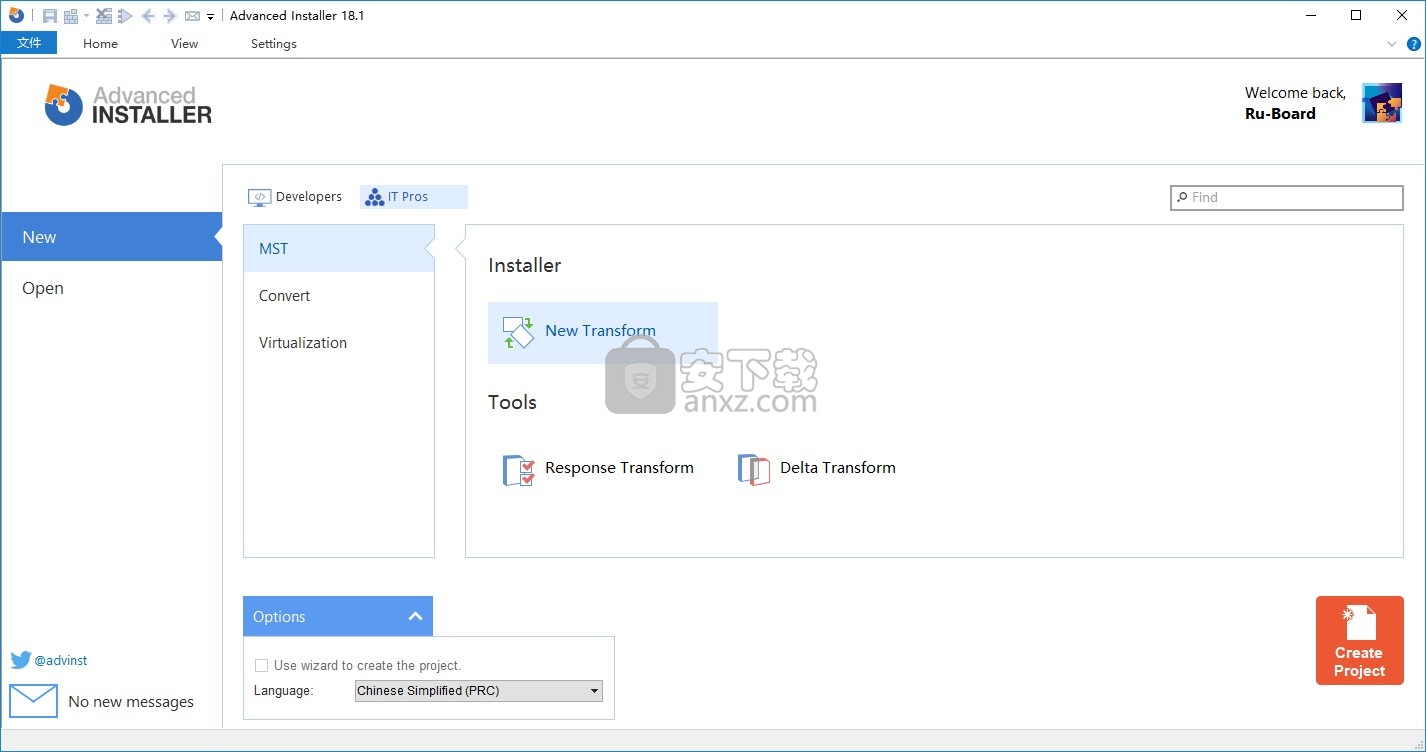
5、可以查看顶部的设置内容,显示自定义导入,打包设置、版本设置
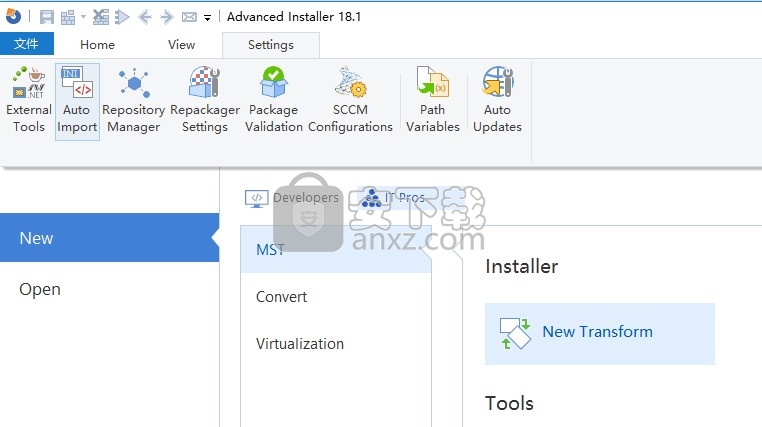
6、可以查看帮助内容了解这款软件的功能
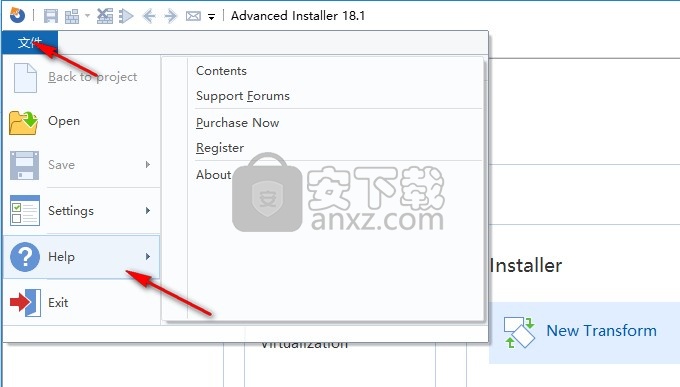
官方教程
安装后如何启动APPX软件包中包含的某个应用程序?
下面的文章使用从专业版和项目类型开始可用的选项。
本文将显示如何选择安装后将启动您的APPX程序包中包含的应用程序
第一步是打开您的.AIP项目,然后转到“应用程序详细信息页面”。
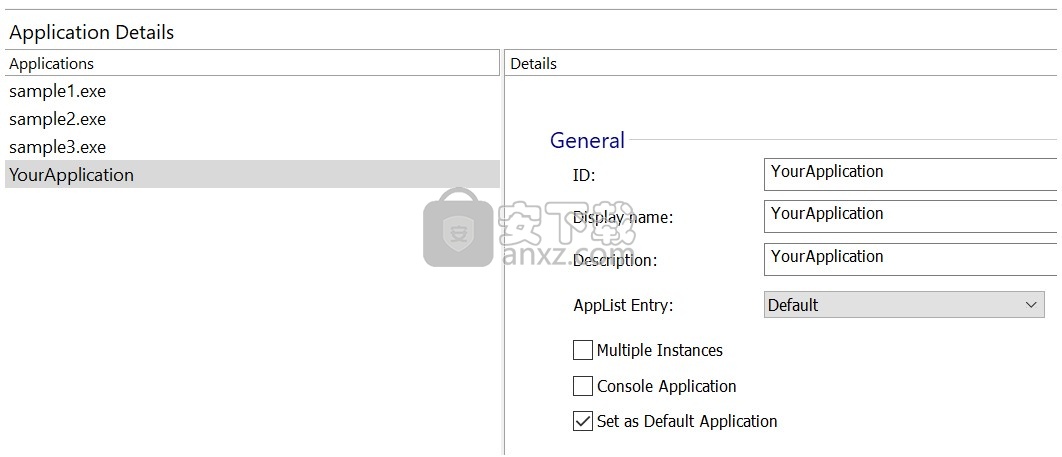
单击“新建应用程序”功能区按钮,将安装后要启动的应用程序添加到“应用程序”列表中。
检查“详细信息”字段中的“设置为默认应用程序”选项
当您安装软件包时,如果选择了“准备就绪时启动”选项,上述应用程序将自动启动:
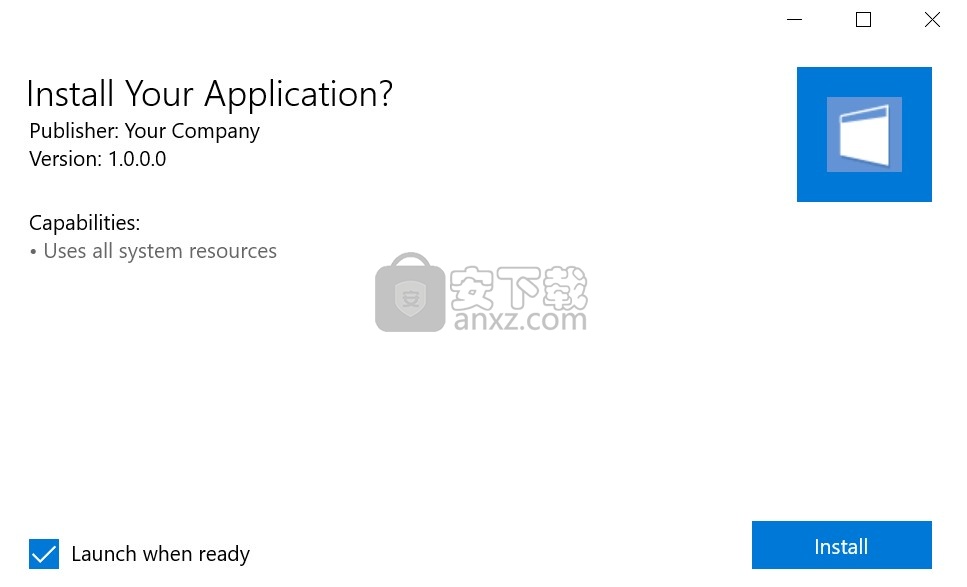
如果未选择“准备就绪时启动”选项,则可以在安装完成后通过单击“启动”按钮来手动启动该应用程序”:
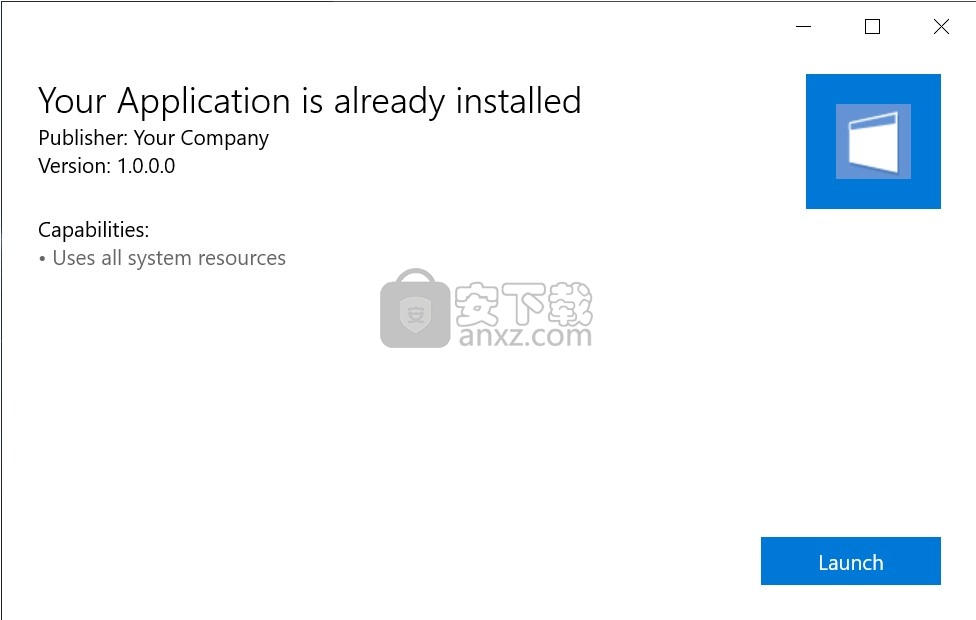
如何为MSIX软件包创建AppInstaller文件?
下面的文章使用从专业版和项目类型开始可用的选项。
本文将显示如何为您的MSIX程序包创建AppInstaller文件。
AppInstaller文件可以简单的通过指定的URL的创建AppInstaller标签从构建页面。生成项目时,将在软件包旁边自动创建.appinstaller文件。
这是完整的方法:
第一步是打开您的.AIP项目,然后转到Builds Page。
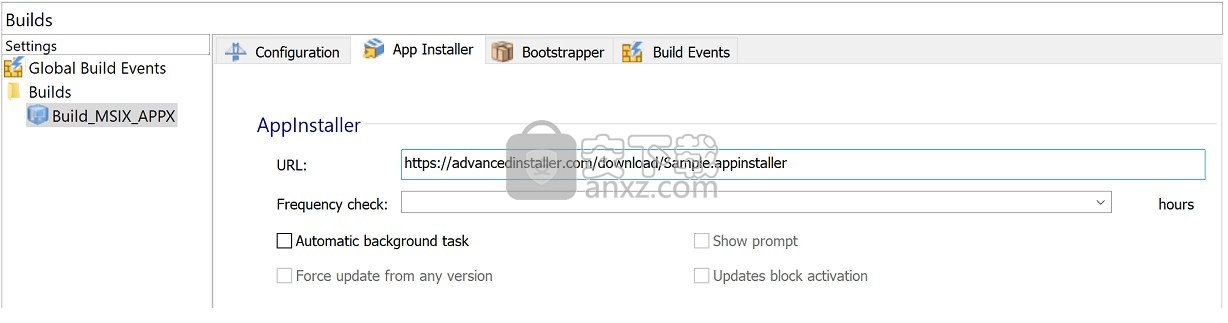
然后,您必须输入.appinstaller文件的URL。支持https://和file://协议。当指定的URL与当前文件不同时,部署操作将重定向到URL而不是当前文件。
频率检查字段是可选的,如果您打算在应用程序启动期间检查更新,则应使用该字段。
最后一步是构建您的项目。现在,您可以在服务器上发布appinstaller和MSIX文件,如以下文章中所述:MS-AppInstaller Web协议-使Web用户可以单击来启动MSIX安装。
如何安装和配置COM?
当前有两种主要方法可以在Advanced Installer中配置COM设置:
使用“文件和文件夹”页面中添加的com文件上的“从本机库中提取注册信息”选项
第一种方法是在“文件和文件夹”页面中添加的COM文件上使用“从本地库提取注册信息”选项。这样,Advanced Installer只需提取COM注册注册表并将它们添加到安装项目的“注册表”页面中。同样,COM注册数据也反映/显示在COM页面中,但是实际上,在安装时,COM注册仅包含上述COM注册表的安装。
此方法具有自动化支持:可以将/ RegisterFile命令与-registration_type提取开关选项一起使用。
手动定义并在COM页面中添加所有com注册设置
第二种方法包括在COM页面中手动定义和添加所有com注册设置。另外,通过此方法定义的COM注册设置将在安装时由Windows Installer的预定义支持进行配置,即使用MSI的Class表,TypeLib表和Complus表。
如何使软件包按用户或按机器安装?
下面的文章使用从专业版和项目类型开始可用的选项。
为了允许用户在运行时选择安装类型,请将InstallType对话框添加到项目中(“对话框编辑器页面”)。在安装参数中,将安装类型设置为:如果用户是管理员,则按机器,否则,按用户。
为了正常工作,应在允许用户自定义安装的任何其他对话框之前添加“ InstallType”对话框。
如果满足某些配置规则,则“应用程序文件夹”和“应用程序快捷方式文件夹”及其所有子文件夹将自动重定向到每个用户/每台计算机的位置:
所述应用程序文件夹默认值(在所述可配置的安装参数)必须包含参考要么[ProgramFilesFolder],[ProgramFiles64Folder],[CommonFilesFolder],[CommonFiles64Folder]预定义窗口安装程序的文件夹。
的应用快捷方式文件夹默认值(在所述可配置的安装参数)必须包含参考[ProgramMenuFolder]。
使用此对话框还可以提供按用户/按机器升级的过程。这意味着,当更改安装类型时,将根据新的安装上下文再次搜索要升级的应用程序。
如何在混合软件包中安装驱动程序?
下面的文章使用从企业版和项目类型开始可用的选项。
当您只需要为32位和64位版本的驱动程序安装文件(INF,DLL,CAT等)创建一个混合安装程序包时,高级安装程序也可以做到这一点。只需按照以下步骤操作:
1.运行混合软件包向导
进入现有项目,转到“安装参数”页面,然后选择“与平台匹配的32/64位混合”程序包类型选项。另外,在“开始页”中使用“混合的32/63位软件包”项目模板创建新项目时,您可以运行与平台向导匹配的“混合32/64位” 。
1.1添加64位驱动程序
运行混合软件包向导,然后在“ 64位可执行文件和库”向导对话框中添加64位驱动程序安装文件(包括64位驱动程序的INF文件)。添加的文件将放置在安装程序的64位功能下。
1.2添加32位驱动程序
在“ 32位可执行文件和库”向导对话框中添加32位驱动程序安装文件(包括32位驱动程序的INF文件)。添加的文件将放置在安装程序的32位功能下。
运行向导并完成它。
当32位和64位版本的驱动程序都只使用一个安装信息文件(INF)时,应在两个向导对话框中添加INF文件:“ 64位可执行文件和库”和“ 32位可执行文件和库” ,因此它可以同时包含在您的设置的32位和64位功能中。
但是,当驱动程序版本使用相同(相同内容)INF文件时,建议的安装方案是将INF文件内容拆分为两个INF文件,一个包含32位文件的安装配置,另一个包含用于32位文件的安装配置。 64位文件。这是因为,如果一个INF文件同时包含32位和64位文件的安装配置,则在“驱动程序”页面上添加时,我们的“驱动程序”支持可能会在以下位置混合创建的驱动程序功能(及其包含的组件)的配置“组织”页面。在这种情况下,您应该通过编辑安装条件在“组织”页面中手动配置创建的驱动程序功能,并标记其包含的组件是否为“ 64位组件”,
2.在“驱动程序”页面上添加INF文件
转到“驱动程序”页面。
使用“添加驱动程序”工具栏按钮,然后选择在64位功能下添加的INF文件。
使用“添加驱动程序”工具栏按钮,然后选择在32位功能下添加的INF文件。
“驱动程序”页面仅用于安装“软件首次安装”驱动程序。
如何创建基于Web的安装包?
下面的文章使用从专业版和项目类型开始可用的选项。
Advanced Installer提供了对创建EXE设置文件的支持,该文件将从您的网站下载MSI和CAB文件,并开始使用这些资源安装应用程序。要创建这样的安装程序,您可以尝试按照以下步骤操作:
1、转到“构建”页面,在“配置设置”选项卡上
2、从“程序包类型”组中选择“ Web安装程序”选项
3、之后,在“ MSI的URL:”字段中指定MSI文件的URL。
这样,文件和MSI都可以存储在网站的服务器上。当用户运行EXE文件时,将下载MSI并开始安装。MSI还将开始下载安装所需的所有文件。
如果希望MSI仅下载某些文件,则根据用户进行的功能选择,可以尝试以下设置:
1、转到“构建”页面,在“配置”选项卡中,选择“每个功能一个CAB存档”
2、确保MSI和CAB文件在您的Web服务器上的同一文件夹中,位于上面指定的URL
请注意,仅当您如上所述创建EXE安装文件时,才能构建此类型的程序包。
人气软件
-

exescope(exe程序修改器) 0.55 MB
/简体中文 -

RPG Maker MV中文 623.0 MB
/简体中文 -

InstallShield 2020(安装包制作工具) 246 MB
/简体中文 -

InstallShield 2009 Premier SP1 完美 17.00 MB
/简体中文 -

任意成品EXE管理系统 38.9 MB
/简体中文 -

chm制作工具(EasyCHM) 3.91 MB
/简体中文 -

软件自动安装工具(Almeza MultiSet Pro) 7.21 MB
/简体中文 -

InstallWatch Pro(安装包制作软件) 4.40 MB
/简体中文 -

Easy CHM 3.93 2.49 MB
/简体中文 -

Inno Setup (安装包制作) 29.0 MB
/简体中文


 MSI to EXE Compiler Pro(MSI转EXE工具) v1.2.0.5 中文
MSI to EXE Compiler Pro(MSI转EXE工具) v1.2.0.5 中文  Adobe RoboHelp 2019(帮助文件制作软件) 附安装教程
Adobe RoboHelp 2019(帮助文件制作软件) 附安装教程  Advanced Installer Architect(安装包制作软件) v17.1 (含破解教程)
Advanced Installer Architect(安装包制作软件) v17.1 (含破解教程)  Tarma InstallMate(安装程序制作工具) v9.84.1.6774
Tarma InstallMate(安装程序制作工具) v9.84.1.6774  InstallAware Studio Admin X10(MSI安装包制作软件) v27.0.0.2019 附带安装教程
InstallAware Studio Admin X10(MSI安装包制作软件) v27.0.0.2019 附带安装教程 


















